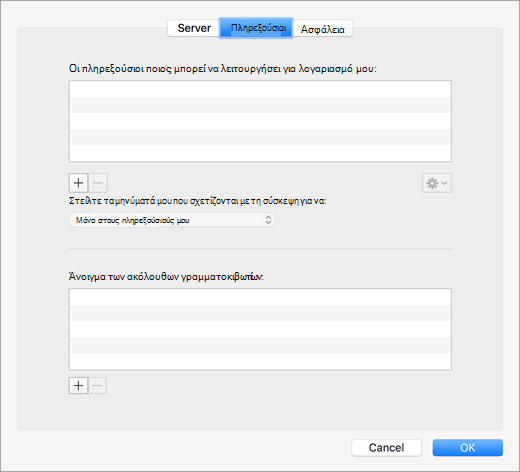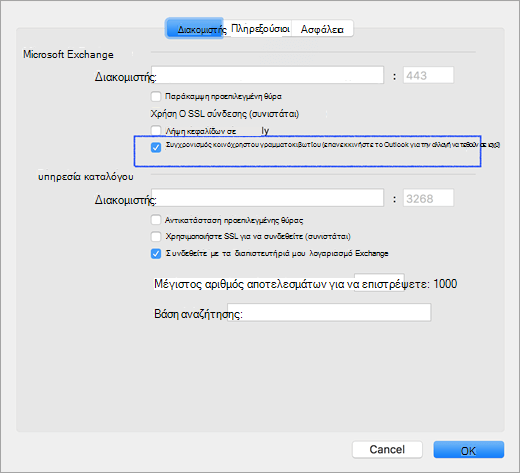Όταν κάποιος άλλος χρήστης του Microsoft Outlook σάς εκχωρήσει δικαιώματα στο ημερολόγιό του, μπορείτε να το ανοίξετε στο Outlook. Εάν δεν έχετε δικαιώματα, αποστέλλεται ένα μήνυμα ηλεκτρονικού ταχυδρομείου για αίτηση άδειας στο άλλο άτομο.
Σημαντικό: Απαιτείται λογαριασμός Microsoft Exchange Server.
Άνοιγμα κοινόχρηστου ημερολογίου
-
Στο μενού Αρχείο , τοποθετήστε το δείκτη του ποντικιού στην επιλογή Άνοιγμα και επιλέξτε Φάκελος άλλου χρήστη...
-
Στη λίστα Τύπος φακέλου , επιλέξτε Εισερχόμενα, Ημερολόγιο ή Βιβλίο διευθύνσεων.
Σημείωση: Στη νέα Outlook για Mac, μπορείτε να επιλέξετε μόνο το ημερολόγιο.
-
Στο πλαίσιο Αναζήτηση, πληκτρολογήστε το όνομα του ατόμου που σας εκχώρησε πρόσβαση, επιλέξτε το όνομα του ατόμου στα αποτελέσματα αναζήτησης και επιλέξτε Άνοιγμα.Ο κοινόχρηστος φάκελος Αλληλογραφία εμφανίζεται κάτω από τους φακέλους.Το κοινόχρηστο ημερολόγιο εμφανίζεται στο παράθυρο φακέλων κάτω από την επικεφαλίδα Κοινόχρηστα ημερολόγια.Το κοινόχρηστο βιβλίο διευθύνσεων εμφανίζεται στο παράθυρο φακέλων κάτω από την επικεφαλίδα Κοινόχρηστες επαφές.
Σημειώσεις:
-
Εάν λάβετε το μήνυμα "Το Outlook ανακατευθύνθηκε στο διακομιστή autodiscover-s.outlook.com για λήψη νέων ρυθμίσεων για το λογαριασμό σας". Επιλέξτε Να χρησιμοποιείται πάντα η απόκρισή μου για αυτόν το διακομιστή και επιλέξτε Αποδοχή.
-
Outlook για Mac προς το παρόν υποστηρίζει μόνο δικαιώματα πλήρους πρόσβασης για κοινόχρηστα γραμματοκιβώτια. Παρόλο που ενδέχεται να μπορείτε να προσθέσετε ένα κοινόχρηστο γραμματοκιβώτιο με διαφορετικά δικαιώματα σε ορισμένα σενάρια, αυτή η ρύθμιση παραμέτρων ενδέχεται να μην υποστηρίζεται πλήρως.
-
Εάν έχετε επιλέξει έναν κοινόχρηστο φάκελο στο παράθυρο φακέλων, τα νέα στοιχεία που δημιουργείτε αποθηκεύονται σε αυτόν τον κοινόχρηστο φάκελο.
-
Για να καταργήσετε τον κοινόχρηστο φάκελο ενός άλλου χρήστη από το παράθυρο φακέλων, κρατήστε πατημένο το πλήκτρο Control, επιλέξτε το φάκελο και, στη συνέχεια, επιλέξτε Κατάργηση κοινόχρηστου λογαριασμού.
Άνοιγμα κοινόχρηστου ή πληρεξούσιου γραμματοκιβωτίου
Χρησιμοποιήστε αυτήν τη μέθοδο εάν είστε πληρεξούσιος για το γραμματοκιβώτιο ενός άλλου χρήστη ή όταν έχετε δικαιώματα σε πολλούς φακέλους σε ένα κοινόχρηστο γραμματοκιβώτιο. Μπορείτε επίσης να χρησιμοποιήσετε αυτήν τη μέθοδο όταν έχετε δικαιώματα πλήρους πρόσβασης σε ένα γραμματοκιβώτιο.
Για να ανοίξετε το κοινόχρηστο γραμματοκιβώτιο:
-
Στο μενού Εργαλεία , επιλέξτε Λογαριασμοί και επιλέξτε το λογαριασμό που έχει πρόσβαση στο γραμματοκιβώτιο.
-
Επιλέξτε "Ανάθεση και κοινή χρήση"
-
Επιλέξτε την καρτέλα "Κοινόχρηστα με εμένα"
-
Επιλέξτε + για να προσθέσετε ένα κοινόχρηστο ή πληρεξούσιο γραμματοκιβώτιο
Σημείωση: Εάν έχετε δικαιώματα για προσαρμοσμένους φακέλους στο γραμματοκιβώτιο αλλά όχι στον φάκελο γραμματοκιβωτίου ανώτατου επιπέδου, οι προσαρμοσμένοι φάκελοι δεν θα εμφανίζονται στη λίστα φακέλων. Μόνο οι προεπιλεγμένοι φάκελοι στους οποίους έχετε δικαιώματα, όπως τα Εισερχόμενα, τα Απεσταλμένα, τα Διαγραμμένα και το Ημερολόγιο, θα εμφανίζονται στη λίστα φακέλων χωρίς δικαιώματα φακέλου γραμματοκιβωτίου ανώτατου επιπέδου.
-
Εναλλακτικά, μπορείτε επίσης να μεταβείτε στην επιλογή Αρχείο > Άνοιγμα > κοινόχρηστου γραμματοκιβωτίου, για να ανοίξετε ένα κοινόχρηστο ή πληρεξούσιο γραμματοκιβώτιο.
Ενεργοποιήστε την κατάλληλη επιλογή ανάλογα με το εάν το γραμματοκιβώτιο είναι κοινόχρηστο με εσάς ή εάν είστε πληρεξούσιος για το γραμματοκιβώτιο ενός άλλου χρήστη.
Σημειώσεις:
-
Όταν χρησιμοποιείτε οποιαδήποτε από αυτές τις μεθόδους, ο λογαριασμός κοινόχρηστου γραμματοκιβωτίου προστίθεται ως επιλογή στο πεδίο Από κατά τη σύνταξη μηνυμάτων ηλεκτρονικού ταχυδρομείου. Αυτό σας επιτρέπει να επιλέξετε το λογαριασμό στο πεδίο Από ανεξάρτητα από το εάν έχετε δικαιώματα αποστολής από αυτόν το λογαριασμό. Εάν δεν έχετε δικαιώματα "Αποστολή ως" ή "Αποστολή εκ μέρους του" για το λογαριασμό, δεν θα αποστέλλονται μηνύματα ηλεκτρονικού ταχυδρομείου από το λογαριασμό.
-
Outlook για Mac δεν υποστηρίζει αυτόματη αντιστοίχιση κοινόχρηστων γραμματοκιβωτίων.
Γίνεται κοινή χρήση ενός φακέλου με εσάς
Εάν κάποιος άλλος χρήστης έχει θέσει σε κοινή χρήση έναν φάκελο εισερχομένων, πρωτεύοντα φάκελο ημερολογίου ή κύριο φάκελο επαφών με εσάς, χρησιμοποιήστε αυτή τη μέθοδο για να ανοίξετε το φάκελο του χρήστη.
Για να ανοίξετε τον κοινόχρηστο φάκελο:
-
Στο μενού Αρχείο, τοποθετήστε το δείκτη του ποντικιού στην επιλογή Άνοιγμα και, στη συνέχεια, κάντε κλικ στην επιλογή Άλλος φάκελος χρήστη.
-
Κάντε κλικ στην επιλογή Εύρεση χρήστη.
-
Πληκτρολογήστε το όνομα του ατόμου που σας εκχώρησε δικαίωμα πρόσβασης, κάντε κλικ στην επιλογή Εύρεση, κάντε κλικ στο όνομα του ατόμου και, στη συνέχεια, κάντε κλικ στο κουμπί OK.
-
Εάν έχετε πολλούς λογαριασμούς Microsoft Exchange, στο αναδυόμενο μενού Λογαριασμός, κάντε κλικ στο λογαριασμό που θέλετε να χρησιμοποιήσετε για να ανοίξετε το φάκελο του άλλου χρήστη.
-
Στο αναδυόμενο μενού Τύπος, κάντε κλικ στην επιλογή Ημερολόγιο, Βιβλίοδιευθύνσεων ή Εισερχόμενα και, στη συνέχεια, κάντε κλικ στο κουμπί OK.
-
Ο κοινόχρηστος φάκελος εμφανίζεται στο παράθυρο περιήγησης κάτω από την επικεφαλίδα Κοινόχρηστα.
Είστε πληρεξούσιος γραμματοκιβωτίου άλλου χρήστη
Χρησιμοποιήστε αυτήν τη μέθοδο εάν είστε πληρεξούσιος για το γραμματοκιβώτιο ενός άλλου χρήστη ή όταν έχετε δικαιώματα σε πολλούς φακέλους σε ένα κοινόχρηστο γραμματοκιβώτιο. Μπορείτε επίσης να χρησιμοποιήσετε αυτήν τη μέθοδο όταν έχετε δικαιώματα πλήρους πρόσβασης σε ένα γραμματοκιβώτιο.
Για να ανοίξετε το κοινόχρηστο γραμματοκιβώτιο:
-
Στο μενού Εργαλεία , κάντε κλικ στην επιλογή Λογαριασμοί > Για προχωρημένους > πληρεξούσιοι.
-
Προσθήκη του γραμματοκιβωτίου στην περιοχή Άνοιγμα αυτών των πρόσθετων γραμματοκιβωτίων
Σημείωση: Εάν έχετε δικαιώματα για προσαρμοσμένους φακέλους στο γραμματοκιβώτιο αλλά όχι στον φάκελο γραμματοκιβωτίου ανώτατου επιπέδου, οι προσαρμοσμένοι φάκελοι δεν θα εμφανίζονται στη λίστα φακέλων. Μόνο οι προεπιλεγμένοι φάκελοι στους οποίους έχετε δικαιώματα, όπως τα Εισερχόμενα, τα Απεσταλμένα, τα Διαγραμμένα και το Ημερολόγιο, θα εμφανίζονται στη λίστα φακέλων χωρίς δικαιώματα φακέλου γραμματοκιβωτίου ανώτατου επιπέδου.
Έχετε δικαιώματα πλήρους πρόσβασης σε ένα κοινόχρηστο γραμματοκιβώτιο
Όταν έχετε δικαίωμα πλήρους πρόσβασης σε ένα κοινόχρηστο γραμματοκιβώτιο —δηλαδή, το δικαίωμα πλήρους πρόσβασης ενός γραμματοκιβωτίου που έχει ρυθμιστεί μέσω του Exchange Διαχείριση Center (EAC)— μπορείτε να προσθέσετε το κοινόχρηστο γραμματοκιβώτιο με τα δικά σας διαπιστευτήρια.
Για να ανοίξετε το κοινόχρηστο γραμματοκιβώτιο:
-
Στο μενού Εργαλεία , κάντε κλικ στην επιλογή Λογαριασμοί.
-
Κάντε κλικ στο σύμβολο συν για να προσθέσετε έναν επιπλέον λογαριασμό Του Exchange.
-
Στο πεδίο Διεύθυνση ηλεκτρονικού ταχυδρομείου , πληκτρολογήστε τη διεύθυνση ηλεκτρονικού ταχυδρομείου του κοινόχρηστου γραμματοκιβωτίου.
-
Στην περιοχή Έλεγχος ταυτότητας, εισαγάγετε τα δικά σας διαπιστευτήρια.
Σημείωση: Για να δείτε πώς μπορείτε να ρυθμίσετε δικαιώματα πλήρους πρόσβασης, ανατρέξτε στο θέμα Πώς μπορείτε να εκχωρήσετε δικαιώματα γραμματοκιβωτίου exchange και Outlook σε Office 365 αποκλειστικά.
Ο έλεγχος της ρύθμισης Συγχρονισμός κοινόχρηστου γραμματοκιβωτίου θα επιτρέψει στο Outlook να συγχρονίσει το κοινόχρηστο γραμματοκιβώτιο χωρίς να απαιτείται από το χρήστη να κάνει κλικ στην επιλογή Αποστολή/Λήψη. Αυτή η ρύθμιση προστέθηκε στην έκδοση 16.13.411. Η ενεργοποίηση αυτής της ρύθμισης συνιστάται ιδιαίτερα για τους χρήστες που χρησιμοποιούν τα δικά τους διαπιστευτήρια για πρόσβαση σε ένα κοινόχρηστο γραμματοκιβώτιο.
Δικαιώματα για κοινόχρηστους φακέλους και γραμματοκιβώτια
Ο παρακάτω πίνακας συνοψίζει τις επιλογές δικαιωμάτων που μπορεί να είναι διαθέσιμες για έναν κοινόχρηστο φάκελο ή γραμματοκιβώτιο και την καλύτερη μέθοδο για το άνοιγμα του κοινόχρηστου φακέλου ή γραμματοκιβωτίου με βάση το αντίστοιχο δικαίωμα.
|
Επίπεδο δικαιωμάτων για κοινόχρηστο φάκελο ή κοινόχρηστο γραμματοκιβώτιο |
Μέθοδος ανοίγματος κοινόχρηστου φακέλου ή γραμματοκιβωτίου |
|---|---|
|
Δικαιώματα επιπέδου φακέλου για τον κύριο φάκελο "Εισερχόμενα", "Ημερολόγιο" ή "Βιβλίο διευθύνσεων" |
Άνοιγμα φακέλου άλλου χρήστη |
|
Δικαίωμα πληρεξουσίου σε γραμματοκιβώτιο |
Προσθήκη του γραμματοκιβωτίου στην περιοχή "Άνοιγμα αυτών των πρόσθετων γραμματοκιβωτίων" στις ρυθμίσεις λογαριασμού για προχωρημένους |
|
Δικαιώματα επιπέδου φακέλου στους κύριους φακέλους "Εργασία" και "Σημείωση" |
Προσθήκη του γραμματοκιβωτίου στην περιοχή "Άνοιγμα αυτών των πρόσθετων γραμματοκιβωτίων" στις ρυθμίσεις λογαριασμού για προχωρημένους |
|
Δικαιώματα επιπέδου γραμματοκιβωτίου ανώτατου επιπέδου για πρόσβαση στον φάκελο ανώτατου επιπέδου και σε άλλους προσαρμοσμένους φακέλους |
Προσθήκη του γραμματοκιβωτίου στην περιοχή "Άνοιγμα αυτών των πρόσθετων γραμματοκιβωτίων" στις ρυθμίσεις λογαριασμού για προχωρημένους |
|
Δικαίωμα "Πλήρους πρόσβασης" σε ένα γραμματοκιβώτιο στο Exchange |
Χρησιμοποιήστε τα δικά σας διαπιστευτήρια για να προσθέσετε έναν επιπλέον λογαριασμό Του Exchange |
Άνοιγμα πρόσθετων γραμματοκιβωτίων
Ως εναλλακτική λύση σε αυτές τις μεθόδους, μπορείτε να προσθέσετε έναν άλλο λογαριασμό Exchange χρησιμοποιώντας πρόσθετα διαπιστευτήρια γραμματοκιβωτίων. Αυτή η μέθοδος δεν αναγνωρίζεται ως προσθήκη κοινόχρηστου γραμματοκιβωτίου, επειδή προσθέτετε τον πρόσθετο λογαριασμό χρησιμοποιώντας τα δικά του διαπιστευτήρια. Για να ανοίξετε τον πρόσθετο λογαριασμό exchange, ακολουθήστε τα παρακάτω βήματα:
-
Στο μενού Εργαλεία , κάντε κλικ στην επιλογή Λογαριασμοί.
-
Κάντε κλικ στο σύμβολο συν και, στη συνέχεια, κάντε κλικ στην επιλογή Νέος λογαριασμός για να προσθέσετε έναν επιπλέον λογαριασμό Exchange.
-
Στο πεδίο Διεύθυνση ηλεκτρονικού ταχυδρομείου , πληκτρολογήστε τη διεύθυνση ηλεκτρονικού ταχυδρομείου του κοινόχρηστου γραμματοκιβωτίου.
-
Στην περιοχή Έλεγχος ταυτότητας, εισαγάγετε τα διαπιστευτήρια για το κοινόχρηστο γραμματοκιβώτιο.